EXCEL数据快速筛选提取对比填充
大家都知道EXCEL里有一个“分类汇总”的功能,用法大家应该都不会陌生,但是之前却一个问题困扰着我,如下图1和图2所示:我需从一张发货明细表中整理出,一段时间(如3个月)内所有产品按“产品图号”汇总的发货数量,即只要图2中汇总行的数据。
(图1分类汇总前)
(图2分类汇总后)
我的问题是:如何快速取出汇总行的数据,去掉汇总表中的明细项,而且取出的数据表中必须要有“产品名称”和“使用车型”两项,“发货日期”可以不管。如图3:
(如图3)
有一个方法,就是在分类汇总表中,把空白的地方用上一行数据复制下来,然后就可以整表复制,导出最终想要的表。可是如果要处理的数据是几百几千行,用这个方法,就非常费工夫了。
我的经验如下:(这里需要用到一个小工具,详见下面的参考资料)
(图5)
第3步,将处理好的产品图号列复制到程序表的Sheet1中的A列 ,按Ctrl+q运行程序,对应的值使被提取到Sheet1中的B列和C列了,如图6
(如图6)
第3步,将程序表Sheet1中的B列和C列,复制回分类汇总表中,如图7,下面就不说了哦,已经非常简单了。对了,程序表Sheet2中已被筛选到的数据都打了“T”标识了,便于手工核对和纠错。
(图7)
(图8)
(图1分类汇总前)
(图2分类汇总后)
我的问题是:如何快速取出汇总行的数据,去掉汇总表中的明细项,而且取出的数据表中必须要有“产品名称”和“使用车型”两项,“发货日期”可以不管。如图3:
(如图3)
有一个方法,就是在分类汇总表中,把空白的地方用上一行数据复制下来,然后就可以整表复制,导出最终想要的表。可是如果要处理的数据是几百几千行,用这个方法,就非常费工夫了。
我的经验如下:(这里需要用到一个小工具,详见下面的参考资料)
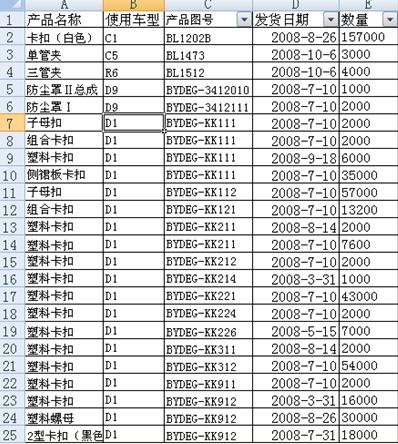
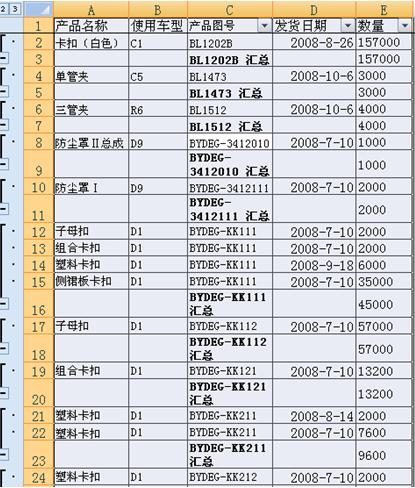

解决步骤:
第1步、打开这个小程序,将图1表中产品名称、产品图号、使用车型三列数据复制到程序表的Sheet2中,产品图号那一列调到第一列,作为关键字列,如图4:
(图4)
第2步,处理分数汇总后的表,为防错起见,我们把产品图号列另外复一列,去掉分类汇总时系统隐藏的公式,然后把无“汇总”字样的数据全部改成一个这一列中没有的产品图号,例如全部改为“L”,把的有“汇总”字样的数据全部掉“汇总”字样,可用公式=LEFT(C3,LEN(C3)-3),如下图5

(图5)
第3步,将处理好的产品图号列复制到程序表的Sheet1中的A列 ,按Ctrl+q运行程序,对应的值使被提取到Sheet1中的B列和C列了,如图6

(如图6)
第3步,将程序表Sheet1中的B列和C列,复制回分类汇总表中,如图7,下面就不说了哦,已经非常简单了。对了,程序表Sheet2中已被筛选到的数据都打了“T”标识了,便于手工核对和纠错。

(图7)

(图8)

注意事项
http://user.qzone.qq.com/1787816617?ptlang=2052
声明:本网站引用、摘录或转载内容仅供网站访问者交流或参考,不代表本站立场,如存在版权或非法内容,请联系站长删除,联系邮箱:site.kefu@qq.com。
阅读量:87
阅读量:94
阅读量:55
阅读量:158
阅读量:91